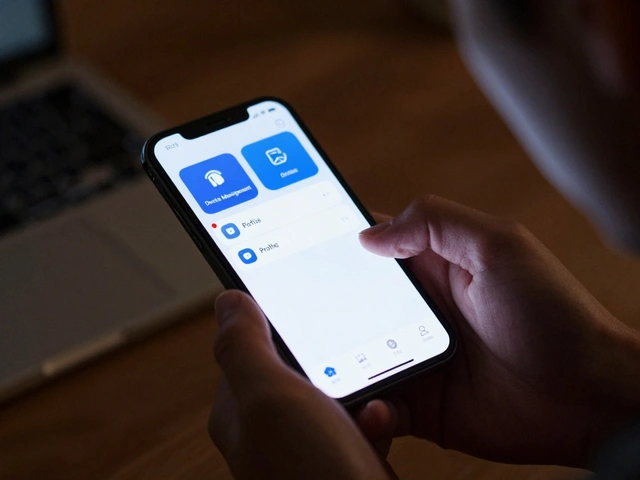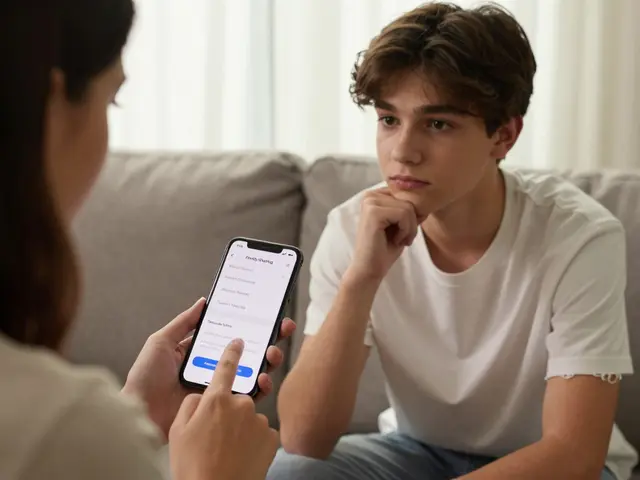Kalkulačka rodičovské kontroly
Rodičovská kontrola na iPhone je sada funkcí v iOS, které umožňují omezit přístup ke konkrétním aplikacím, nastavit časové limity a kontrolovat obsah, který dítě může zobrazit. Díky ní můžete zabezpečit zařízení, aby odpovídalo věku a potřebám vašich dětí, a to vše z jedné přehledné obrazovky.
Co zahrnuje rodičovská kontrola v iOS?
iPhone nabízí několik propojených entit, které společně tvoří rodičovskou kontrolu iPhone:
- Screen Time - hlavní nástroj pro sledování a limitování času stráveného v aplikacích.
- Rodinné sdílení - umožňuje spravovat zařízení dětí pomocí hlavního Apple ID.
- Apple ID - účet, který řídí přístup k iCloudu a App Store, a slouží jako základ pro všechny nastavení.
- Omezení obsahu a soukromí - filtruje nevhodný obsah v Safari, iTunes a dalších aplikacích.
- Dětský účet - samostatný profil, který lze připojit k Rodinnému sdílení.
Přehled hlavních nástrojů a jejich funkcí
Než přistoupíte k detailnímu nastavení, podívejte se na stručné charakteristiky hlavních entit.
| Entita | Platforma | Cena | Klíčové funkce |
|---|---|---|---|
| Screen Time | iOS 12+ | zdarma | Časové limity, denní/ týdenní přehled, vzdálené nastavení přes iCloud |
| Kidslox | iOS, Android | 9,99USD/měsíc nebo 49,99USD/rok | Blokace aplikací, plánování režimu „Offline“, okamžité vypnutí zařízení |
| OurPact | iOS, Android | 7USD/měsíc (základ), 15USD/měsíc (plná verze) | Blokace webu, správa aplikací, časové bloky, sledování polohy |
Krok 1 - Nastavte Rodinné sdílení a vytvořte Apple ID dítěte
- Otevřete Nastavení → Apple ID (vaše jméno nahoře).
- Zvolte Rodinné sdílení a klikněte na Přidat člena rodiny.
- Vyberte Vytvořit účet pro dítě. Zadejte datum narození - iOS použije tuto informaci k automatickému nastavení omezení obsahu.
- Potvrďte souhlas s podmínkami a nastavte silné heslo. Toto Apple ID bude sloužit jako hlavní identifikátor pro všechny kontroly.
Tip: Pokud už dítě má vlastní Apple ID, můžete jej převést pod vaši rodinu - stačí v Rodinné sdílení zvolit Přidat existujícího člena.
Krok 2 - Aktivujte Screen Time a nastavte denní limity
- V Nastavení přejděte na Screen Time.
- Zapněte Screen Time a vyberte Požadovat kód pro rodiče. Tento čtyřciferný kód zabrání dítěti v změně nastavení.
- V sekci Čas strávený na aplikacích přidejte Limit aplikace a vyberte kategorie (např. Hry, Sociální sítě) s maximálním denním limitem.
- Pod Vždy povolit můžete vyjmout základní aplikace (např. Telefon, Zprávy), které jsou potřeba i během omezení.
- Pro detailnější kontrolu zapněte Downtime (časy, kdy je iPhone prakticky nefunkční) - typicky během večerních hodin a školních hodin.
Ujistěte se, že je Nechat děti používat iPhone zapnuté pouze v časech, kdy jsou zařízení v režimu Downtime, aby neobcházely omezení.
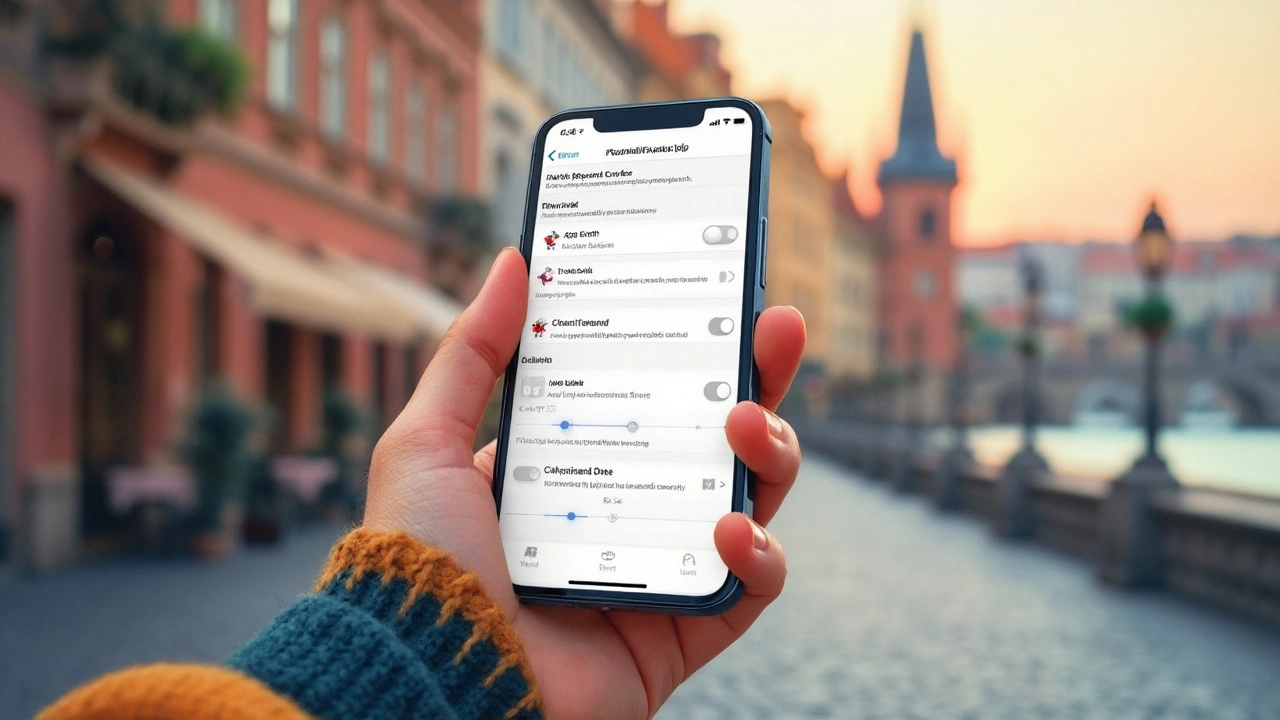
Krok 3 - Omezení obsahu a soukromí
- V Nastavení → Omezení obsahu a soukromí zadejte svůj rodičovský kód.
- Zapněte Povolit změny na Ne u všech položek, které nechcete, aby dítě upravovalo.
- V sekci Obsahový limit nastavte požadovanou úroveň - například Vše dovolené (pro filmy a knihy) nebo 10+ pro aplikace.
- U Webového obsahu můžete zapnout Omezení webu a zvolit buď Všechny webové stránky nebo Pouze povolené webové stránky a ručně přidat bezpečné domény.
- Pod Location Services můžete omezit přístup k poloze pro konkrétní aplikace - důležité, pokud nechcete, aby například hry sledovaly vaši polohu.
Tyto limity jsou v souladu s věkem dítěte, takže iOS automaticky blokuje nevhodný obsah, ale vlastní nastavení dává vám finální kontrolu.
Krok 4 - Rozšíření kontroly pomocí aplikací třetích stran
Vestavěné nástroje jsou silné, ale některé rodiče chtějí ještě více detailů, jako je vzdálené vypnutí zařízení nebo sledování polohy v reálném čase. V takovém případě můžete zvážit některou z následujících aplikací:
- Kidslox - jednoduché rozhraní, možnost nastavit režim "Offline" během testů.
- OurPact - nabízí blokování webu a sledování geopozice v reálném čase.
- FamilyTime - kompletní sada nástrojů včetně alertů o podezřelé aktivitě.
Tyto aplikace se instalují z App Store, požadují samostatný rodičovský účet a jejich nastavení se provádí přes vlastní rozhraní, často i z webového dashboardu. Po instalaci ale vždy nezapomeňte nastavit hlavní Apple ID jako důvěryhodný profil, aby aplikace mohla správně fungovat.
Tipy a běžné chyby, kterým se vyhnout
- Nezapomeňte na kód pro rodiče. Bez něj dítě snadno změní nastavení - nastavte si silný čtyřciferný kód a dejte ho jen vám.
- Pravidelně kontrolujte Screen Time reporty. Data vám pomohou upravit limity podle skutečného používání.
- Ujistěte se, že je zařízení vždy aktualizováno na nejnovější iOS (aktuální je iOS 17.x). Starší verze mohou mít slabší bezpečnostní funkce.
- Při používání třetích aplikací nechoďte do konfliktu s vestavěnými omezeními - např. pokud Downtime blokuje zařízení, aplikace jako Kidslox to může ignorovat, pokud není správně nastavený.
- Nezapomeňte komunikovat s dítětem. Vysvětlete, proč jsou limity nastavené, a nechte ho podílet se na tvorbě pravidel - to zvyšuje soulad a snižuje odpor.
Jak ověřit, že vše funguje správně?
Po dokončení nastavení proveďte následující kontrolní seznam:
- Otevřete Screen Time a zkontrolujte, že jsou aktivní limity pro vybrané aplikace.
- Vyzkoušejte režim Downtime - zařízení by mělo po nastaveném čase zobrazit pouze povolené aplikace.
- Otevřete webový prohlížeč Safari a zkuste načíst stránku, která by měla být blokována (např. www.example.com/18plus). Pokud se stránka nezobrazí, omezení funguje.
- V aplikaci třetí strany (např. Kidslox) proveďte test „Vypnout zařízení“ a ověřte, že iPhone zůstane nepřístupný.
Pokud některý krok selže, vraťte se do příslušného nastavení a zkontrolujte, zda jste nezapomněli zadat rodičovský kód nebo aktualizovat iOS.
Co dál?
Po nastavení základní rodičovské kontroly můžete rozšířit nastavení o bezpečné vyhledávání v aplikaci Safari, povolit Find My iPhone pro sledování ztraceného zařízení a aktivovat Two‑Factor Authentication pro ochranu Apple ID. Tyto kroky patří do širšího ekosystému digitální bezpečnosti, který doplňuje již nastavenou rodičovskou kontrolu iPhone.

Často kladené otázky
Jak dlouho trvá nastavení rodičovské kontroly?
Většinu nastavení lze dokončit během 10‑15 minut. Nejvíce času zabere vytvoření Apple ID pro dítě a nastavení časových limitů v Screen Time.
Mohu nastavit různé limity pro různé děti?
Ano. Každý dětský účet v rámci Rodinného sdílení má své vlastní nastavení Screen Time a omezení obsahu, takže můžete definovat specifické pravidla pro každého.
Co když dítě zná rodičovský kód?
Doporučuje se pravidelně kód měnit a uchovávat jej mimo dosah dítěte. Pokud máte podezření, že kód byl kompromitován, změňte ho v Nastavení → Screen Time → Změnit kód pro rodiče.
Funguje rodičovská kontrola i na iPadu a Apple Watch?
Ano. Všechna nastavení jsou synchronizována přes iCloud, takže pokud je dítě připojeno ke stejnému Apple ID, omezení platí i na iPadu a Apple Watch.
Mohu sledovat, co dítě v reálném čase dělá v aplikacích?
iOS neposkytuje detailní sledování aktivit aplikací v reálném čase kvůli soukromí. Můžete však prohlížet denní a týdenní reporty v Screen Time a použít třetí aplikace jako OurPact, které nabízejí podrobnější monitoring.